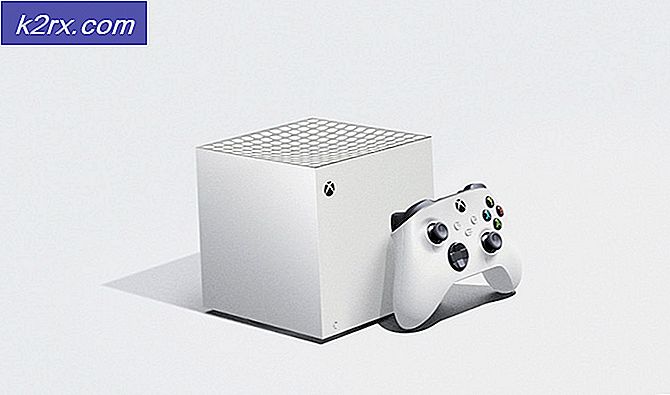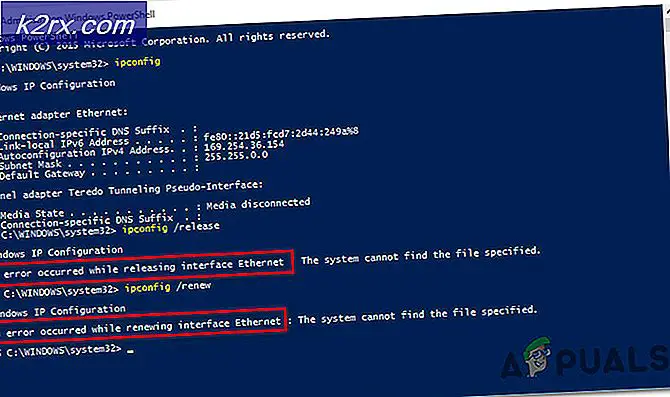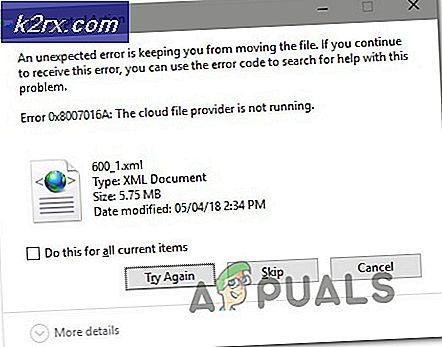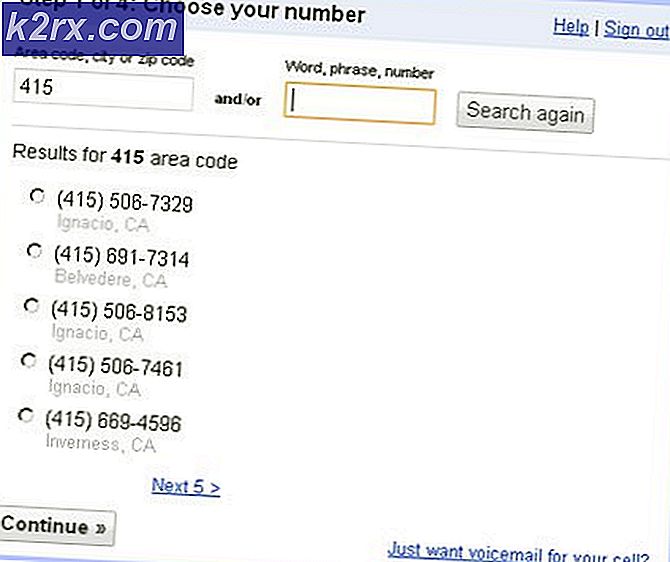LØSET: Opgaveværtsvinduet forhindrer Lukning i Windows 7
Opgaveværtsvindue er et intelligent Windows-program, som dukker op, når du forsøger at lukke vinduer. Grunden til, at det popper op, skyldes løbende processer og programmer i baggrunden; Når du påbegynder afbrydelse eller genstart, afbryder opgaveværten processen for at kontrollere, om alle løbende programmer blev lukket for at undgå tab af data, popup'en viste også, hvilke programmer der kørte. Et eksempel på dette ville være en notesblokfil eller en ordfil åben, mens den er åben, hvis du forsøger at lukke, vises vinduet Opgavevært.
Teknisk anbefales det at lukke alle kørende programmer, inden du starter nedlukning / genstart. Men hvis du føler, at der ikke kørte nogen programmer før du lukker ned, skal du følge nedenstående trin / metoder.
Metode 1: Rediger WaitToKillServiceTimeout via Registerredigering
WaitToKillServiceTimeout bestemmer, hvor længe systemet venter på, at tjenester stopper efter at have notificeret tjenesten, som systemet lukker. Denne indgang bruges kun, når brugeren udsteder en shut-down-kommando ved at klikke på Afslut
Hold Windows-nøglen, og tryk på R. Indtast regedit og klik på OK. Naviger til den følgende vej:
HKEY_LOCAL_MACHINE -> SYSTEM -> CurrentControlSet -> Control
Dobbeltklik på WaitToKillServiceTimeout i højre rude og skift værdi til 2000, klik på OK. Som standard er værdien 12000 .
PRO TIP: Hvis problemet er med din computer eller en bærbar computer / notesbog, skal du prøve at bruge Reimage Plus-softwaren, som kan scanne lagrene og udskifte korrupte og manglende filer. Dette virker i de fleste tilfælde, hvor problemet er opstået på grund af systemkorruption. Du kan downloade Reimage Plus ved at klikke herGå nu til den følgende vej:
HKEY_CURRENT_USER -> Kontrolpanel -> Desktop .
Med skrivebord fremhævet i venstre rude, højreklik på det tomme mellemrum i højre rude og vælg Ny > Strengværdi. Navngiv strengværdien WaitToKillServiceTimeout .
Højreklik nu på WaitToKillServiceTimeout og klik på Modify . Under Værdidata skal du skrive 2000 og klikke på OK .
Afslut ud af Registreringseditor og genstart. Test derefter for at se, om problemet er løst eller ej, hvis ikke, fortsæt til Metode 2.
Metode 2: Rengør Boot Windows
Clean Boot gør det muligt at deaktivere ikke-Windows-tjenester og -programmer. De vil blive aktiveret, når du kører programmet manuelt, men det rydder op i startkøen. se trin her. Så test, til
Metode 3: Anvend Windows Hotfix
Microsoft er også opmærksom på dette problem og udgivet (hotfix) til det. Klik her for at downloade HF. Følg vejledningen på Microsofts websted, når HF er blevet sendt til dig. Åbn / Kør det, følg vejledningen på skærmen. Når reparationen er blevet anvendt, genstart og test.
PRO TIP: Hvis problemet er med din computer eller en bærbar computer / notesbog, skal du prøve at bruge Reimage Plus-softwaren, som kan scanne lagrene og udskifte korrupte og manglende filer. Dette virker i de fleste tilfælde, hvor problemet er opstået på grund af systemkorruption. Du kan downloade Reimage Plus ved at klikke her